Xamarin iOS教程之申请付费开发者账号下载证书
Xamarin iOS教程之申请付费开发者账号下载证书
Xamarin iOS使用真机测试应用程序
在讲解iOS Simulator时,已经提到了虽然iOS Simulator可以模仿真实的设备,但是还是有很多的缺陷,如打电话、发送SMS信息、获取位置数据等。如果想要实现iOS Simulator实现不了的功能,就需要使用真机对应用程序进行测试。本节将讲解如何使用真机对应用程序进行测试。
Xamarin iOS申请付费开发者账号
使用真机测试,需要申请和下载证书。对于证书的申请和下载必须成为一个付费的开发者成员,即标准iPhone开发成员或者企业iPhone开发成员。以下就是如何成为一名标准iPhone开发成员的具体步骤:
(1)在Safari中输入网址(https://developer.apple.com/programs/),按下回车,如图1.85所示。
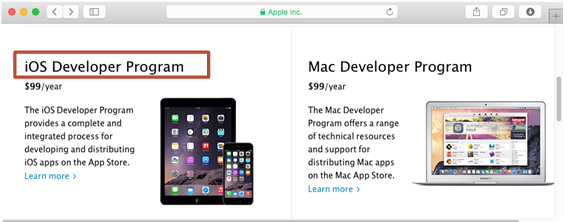
图1.85 Safrai浏览器
(2)选择iOS Developer Program选项,进入iOS Developer Program-Apple Developer网页,如图1.86所示。
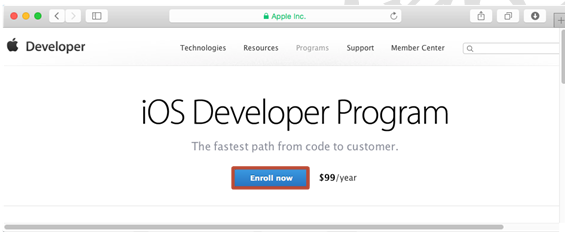
图1.86 iOS Developer Program-Apple Developer网页
(3)选择EnrollNow按钮,进入Enrolling in Apple Developer Programs-Apple Developer网页,如图1.87所示。

图1.87 Enrolling in Apple Developer Programs-Apple Developer网页
(4)选择Continue按钮,进入Sign in or create an Apple ID-Apple Developer Program Enrollment网页,如图1.88所示。
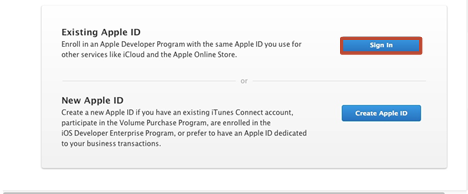
图1.88 Sign in or create an Apple ID-Apple Developer Program Enrollment网页
(5)选择Sign In按钮,进入Apple Developer Program Enrollment网页,如图1.89所示。
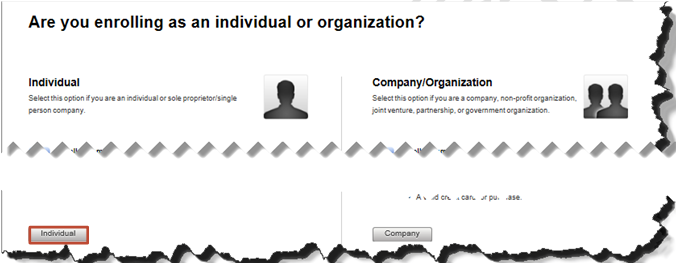
图1.89 Apple Developer Program Enrollment网页
(6)单击Individual按钮后,进入Sign in with your Apple ID-Apple Developer网页,如图1.90所示。
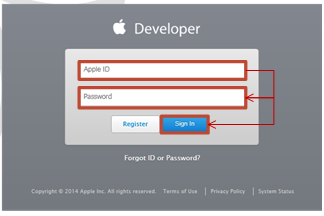
图1.90 Sign in with your Apple ID-Apple Developer网页
(9)输入Apple ID以及密码后,单击Sign In按钮。在Apple Developer Program Enrollment-Update Information网页,完善自己的信息,单击Continue按钮。以上这几步是申请付费开发者账号的重要步骤,剩下的步骤就需要根据开发者的需求进行填写了。这样就不再做介绍了。
注意:从申请一个付费的开发者账号开始到激活大概需要3~5天,这段时间需要开发者留心你的与苹果账号关联的邮箱,苹果公司会为此邮箱发一些邮件。
Xamarin iOS申请和下载证书
申请和下载证书的具体步骤如下:
1.创建App ID
在申请和下载证书之前,首先要创建一个App ID。App ID是一系列字符,用于唯一标识iOS设备中的应用程序。创建App ID的具体步骤如下:
(1)在Safari的搜索栏中输入网址(https://developer.apple.com/devcenter/ios/index.action),按下回车,进入iOS Dev Center-App Developer网页,如图1.91所示。
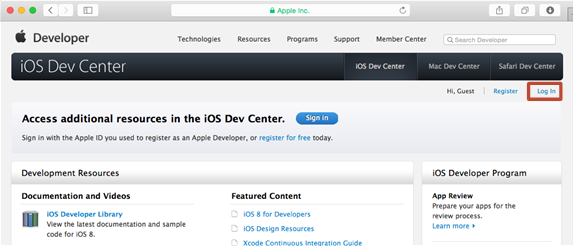
图1.91 Safari浏览器
(2)单击Log in按钮,进入Sign in with your Apple ID-Apple Developer网页,在此网页中需要开发者输入App ID以及密码,单击Sign In按钮,此时会再次进入iOS Dev Center-App Developer网页,如图1.92所示。
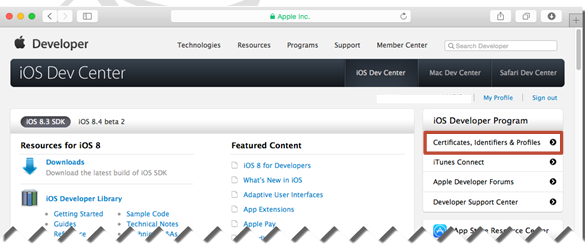
图1.92 iOS Dev Center-App Developer网页
注意:图1.92所看到的网页只有申请付费开发者账号后,才可以看到。
(3)选择Certificates,Identifiers&Profiles选项,进入到Certificates,Identifiers &Profiles-App Developer网页,如图1.93所示。
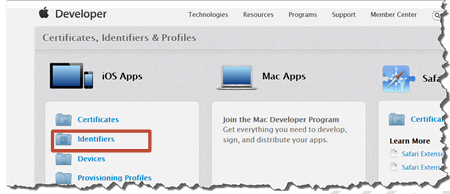
图1.93 Certificates,Identifiers &Profiles-App Developer网页
(4)选择Indentifiers选项,进入iOS App IDs-Apple Developer网页。在此网页中,选择蓝色的Register your App ID字符串,进入Register-iOS App IDs-Apple Developer网页,在此网页中填入一些相关的内容。这些内容分为了4部分内容,分别为App ID Description、App ID Prefix、App ID Suffix、App Services。在填写App ID Suffix这部分内容时需要特别注意,如图1.94所示。

图1.94 App ID Suffix部分
图1.94中,在Bundle ID中输入的内容是标识符,它会在第四章中使用到。
(5)单击Continue按钮,进入Add-iOS App IDs-Apple Developer网页。单击Submit按钮,之后在单击Done按钮。这样一个App ID就创建好了,
2.获取设备的UDID
将设备连接到Mac(或者Mac虚拟机)上,启动Xcode。在菜单栏中单击Window|Devices命令,弹出Devices对话框,如图1.95所示。在对话框中显示的就是开发者的设备信息,其中Identifier就是UDID。
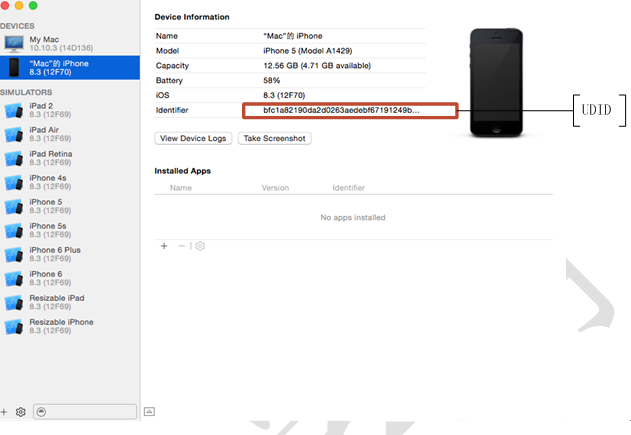
图1.95 Devices对话框
3.注册设备
如果开发者的设备是连接的Mac(或者Mac虚拟机)上的,回到Certificates, Identifiers & Profiles-App Developer网页,选择Devices,或者是如果开发者还处于创建App ID的网页,可以选择此网页右侧的Devices下的All选项,都会进入iOS Devices-Apple Developer网页,并会看到连接在Mac(或者Mac虚拟机)上的设备已经被注册好了,如图1.96所示。
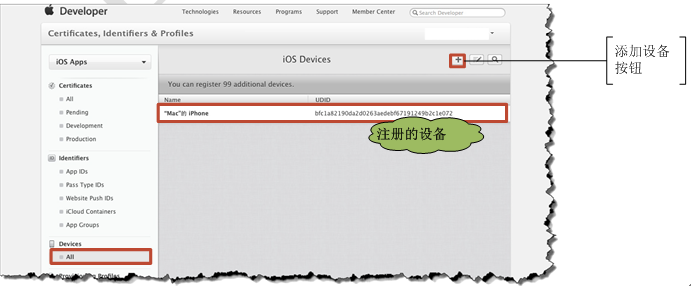
图1.96 iOS Devices-Apple Developer网页
注意:如果开发者还需要注册其他的设备,可以点击添加设备的按钮,对设备进行添加,如图1.97所示。
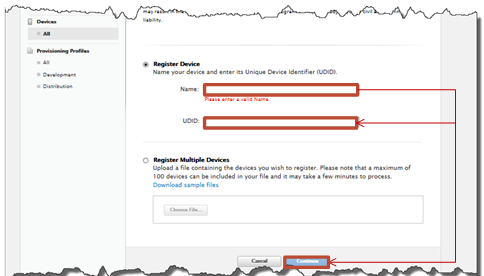
图1.97 注册新的设备
在此图中,开发者只需要在Name中输入设备的名称,在UDID中输入设备的标识符就可以了。单击Continue按钮,进入对设备的检测和登记网页,按下Register按钮,进入登记设备成功的网页。单击Done按钮,一个新的设备就注册成功了。
4.生成证书签名申请
为了从Apple公司申请开发证书,需要生成一个证书签名申请。生成一个证书签名申请的具体步骤如下:
(1)单击菜单栏中的“前往|实用工具”命令,到“实用工具”文件夹中,如图1.98所示。

图1.98 “实用工具”文件夹
(2)找到“钥匙串访问”应用程序,双击该图标,将其打开,选择菜单栏上的钥匙串访问,如图1.99所示。

图1.99 “钥匙串访问”菜单
(3)选择“证书助理|从证书发布机构请求证书…”命令,弹出证书助理,如图1.100所示。
(4)输入用户电子邮件地址、选择存储到磁盘复选框,单击“继续”按钮,弹出“存储位置”对话框,如图1.101所示。
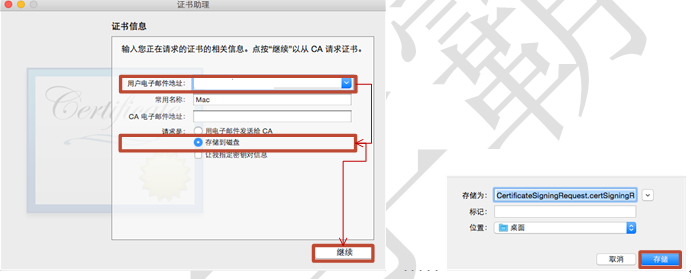
图1.100 “证书助理”对话框 图1.101 “存储位置”对话框
注意:在“存储位置”对对话中,存储为以及位置都有默认的选项。
(5)设置位置为桌面,单击“存储”按钮,就在桌面生成了一个证书签名申请,并回到“证书助理”对话框,告诉开发者证书请求已经在磁盘上创建了。单击“完成”按钮即可。
5.生成证书
以上这些准备工作都做好后,便可以生成证书了。具体的操作步骤如下:
(1)如果开发者还处于注册设备的网页,可以选择此网页右侧的Certificates的Development选项,进入iOS Certificates (Development)-Apple Developer网页,如图1.102所示。
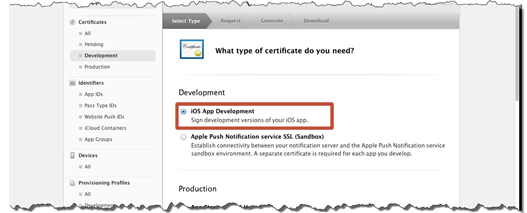
图1.102 iOS Certificates (Development)-Apple Developer网页
(2)选择iOS App Development复选框,单击Continue按钮,进入到Request选项卡的网页中,在此网页中,单击Continue按钮,进入到Generate选项卡的网页中,如图1.103所示。
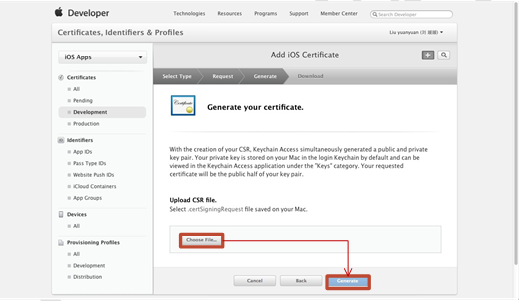
图1.103 Generate选项卡
(3)选择Choose File…按钮后,弹出选择文件对话框,如图1.104所示。
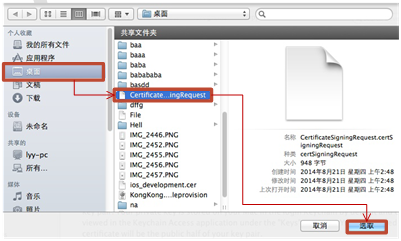
图1.104 选择文件对话框
(4)选择在桌面的CertificateSigningRequest.certSigningRequest文件,此文件就是生成的证书签名申请。单击“选取”按钮,再单击Generate按钮,进入到Download选项卡的网页中,如图1.105所示。
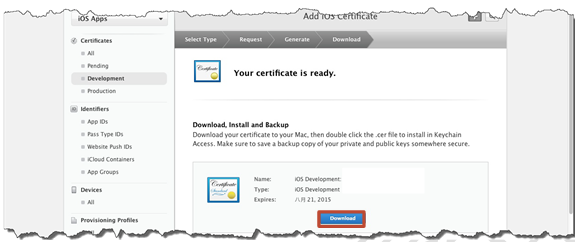
图1.105 Download选项卡
(5)单击Download按钮,下载生成的证书。下载的后的证书名为ios_development.cer。
(6)如果开发者还处于下载证书的网页,可以选择此网页右侧的Provisioning Profiles的Development选项,进入iOS Provisioning Profiles (Development)-Apple Developer网页。在此网页中,选择蓝色的manually generate profiles字符串,进入Add-iOS Provisioning Profile-Apple Developer网页,如图1.106所示。

图1.106 Add-iOS Provisioning Profile-Apple Developer网页
(6)选择iOS App Development复选框,单击Continue按钮,进入到Configure选项卡的选择App ID的网页中,如图1.107所示。
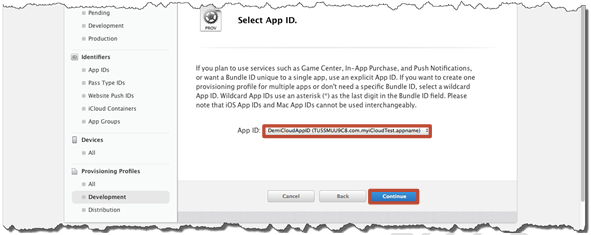
图1.107 Configure选项卡
(7)选择App ID(这里的App ID是之前创建的App ID),单击Continue按钮,进入到Configure选项卡的选择证书的网页中,如图1.108所示。
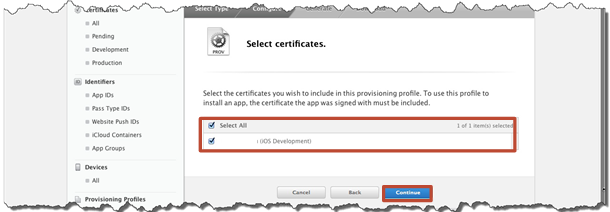
图1.108 选择证书
(8)选择Select All复选框或者选择某一个证书,单击Continue按钮,进入到Configure选项卡的选择设备的网页中,如图1.109所示。

图1.109 选择设备
(9)选择Select All复选框或者选择某一个设备,单击Continue按钮,进入到Generate选项卡的网页中,如图1.110所示。
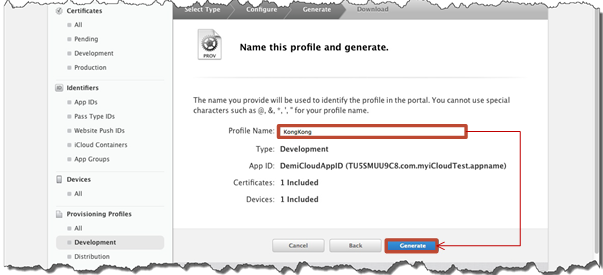
图1.110 Generate选项卡
(10)输入配置的文件名,单击Generate按钮,进入到Download选项卡的网页中,如图1.111所示。
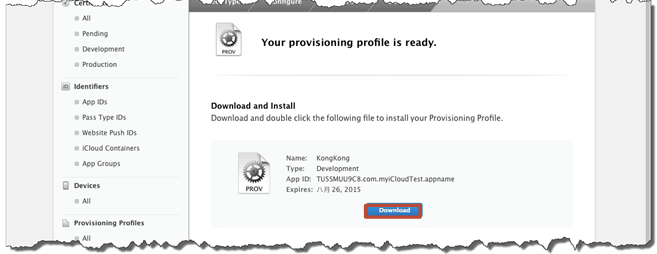
图1.111 Download选项卡
(11)单击Download按钮,对Provisioning Profiles进行下载。下载后的文件为KongKong.mobileprovision。
(12)双击下载的ios_development.cer证书,弹出“添加证书”对话框,如图1.112所示。
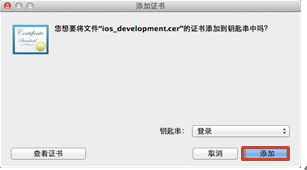
图1.112 “添加证书”对话框
(13)单击“添加”按钮,将下载的ios_development.cer证书添加到钥匙串中。
(14)双击下载的KongKong.mobileprovision文件,将此文件添加到Organizer的Provisioning Profiles中。
本文选自:Xamarin iOS开发实战大学霸内部资料,转载请注明出处,尊重技术尊重IT人!
Xamarin iOS教程之申请付费开发者账号下载证书的更多相关文章
- 李洪强iOS开发之苹果企业开发者账号申请流程
李洪强iOS开发之苹果企业开发者账号申请流程 一. 开发者账号类型选择 邓白氏码 DUNS number,是Data Universal Numbering System的缩写,是一个独一无二的9位数 ...
- Web程序员开发App系列 - 申请苹果开发者账号
Web程序员开发App系列 Web程序员开发App系列 - 认识HBuilder Web程序员开发App系列 - 申请苹果开发者账号 Web程序员开发App系列 - 调试Android和iOS手机代码 ...
- Xamarin iOS教程之显示和编辑文本
Xamarin iOS教程之显示和编辑文本 Xamarin iOS显示和编辑文本 在一个应用程序中,文字是非常重要的.它就是这些不会说话的设备的嘴巴.通过这些文字,可以很清楚的指定这些应用程序要表达的 ...
- 最详细在Windows安装Xamarin.iOS教程
最详细在Windows安装Xamarin.iOS教程 来源:http://www.cnblogs.com/llyfe2006/articles/3098280.html 本文展示了如何设立Xamari ...
- Xamarin iOS教程之键盘的使用和设置
Xamarin iOS教程之键盘的使用和设置 Xamarin iOS使用键盘 在文本框和文本视图中可以看到,当用户在触摸这些视图后,就会弹出键盘.本节将主要讲解键盘的输入类型定义.显示键盘时改变输入视 ...
- Xamarin iOS教程之视图显示图像
Xamarin iOS教程之视图显示图像 Xamarin iOS显示图像 在主视图中显示一个图像,可以让开发者的应用程序变的更有趣,例如,在一些应用程序开始运行时,都会通过图像来显示此应用程序的玩法或 ...
- Xamarin iOS教程之使用按钮接接收用户输入
Xamarin iOS教程之使用按钮接接收用户输入 Xamarin iOS使用按钮接接收用户输入 按钮是用户交互的最基础控件.即使是在iPhone或者iPad中,用户使用最多操作也是通过触摸实现点击. ...
- Xamarin iOS教程之添加和定制视图
Xamarin iOS教程之添加和定制视图 Xamarin iOS用户界面——视图 在iPhone或者iPad中,用户看到的摸到的都是视图.视图是用户界面的重要组成元素.例如,想要让用户实现文本输入时 ...
- Xamarin iOS教程之编辑界面编写代码
Xamarin iOS教程之编辑界面编写代码 Xamarin iOS的Interface Builder Interface Builder被称为编辑界面.它是一个虚拟的图形化设计工具,用来为iOS应 ...
随机推荐
- 浮动和margin-left负值的有趣现象
我将第二个浮动的元素的margin-left的值不断减小: 被设置元素左移,后面的元素跟着动 当被设置元素的右边界超过了前面元素的左边界,后面边的元素被前面的元素挡在外面了
- JavaScript条件和循环以及异常处理
JavaScript条件和循环以及异常处理 作者:尹正杰 版权声明:原创作品,谢绝转载!否则将追究法律责任. 一.布尔类型(Boolean) 布尔类型仅包含真假,与Python不同的是其首字母小写. ...
- Spark记录-spark报错Unable to load native-hadoop library for your platform
解决方案一: #cp $HADOOP_HOME/lib/native/libhadoop.so $JAVA_HOME/jre/lib/amd64 #源码编译snappy---./configure ...
- Linux命令(四)文件传输
1. 将当前目录下的test1.txt文件,复制到 /tmp/Douzi目录下,命名为test1.py 2. 将服务器/tmp/Douzi/hello.py复制到本地上,重命名为 hello_Do ...
- linux下编译make文件报错“/bin/bash^M: 坏的解释器,使用grep快速定位代码位置
一.linux下编译make文件报错“/bin/bash^M: 坏的解释器 参考文章:http://blog.csdn.net/liuqiyao_01/article/details/41542101 ...
- Docker CE的安装 与镜像加速
Docker CE 的安装与镜像加速 Docker CE是docker的开源版本 CENTOS 安装Docker CE 系统要求: 操作系统需要使用centos7() centos-extras库 必 ...
- html5 canvas显示文字(写上5个字,纪念我那刚刚逝去的爱情)
<script type="text/javascript"> window.addEventListener('load',eventWindowLoaded,fal ...
- javascript模块模式
目前模块模式得到了广泛应用,因为它提供了结构化的思想并且有助于组织日益增长的代码.模块模式提供了一种创建自包含非耦合代码片段有利工具,可以将它视为黑盒功能. 板栗: var array = (func ...
- javascript私有方法揭示为公有方法
揭示模式可用于将私有方法暴露为公共方法.当为了对象的运转而将所有功能放置在一个对象中以及想尽可能地保护该对象,这种揭示模式就非常有用. 板栗: var myarray; (function(){ va ...
- 怎样提高WebService的性能
服务器端WebService程序: using System.Runtime.Serialization.Formatters.Binary; using System.IO; using Syste ...
